藍屏故障圖:
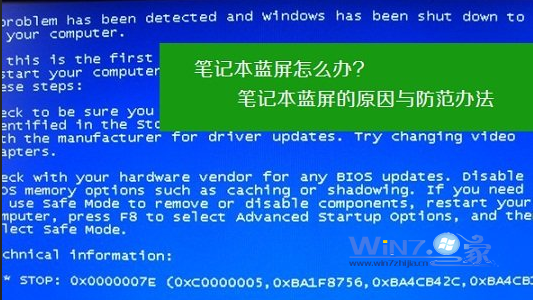
一、正確安裝筆記本硬件驅動
在刷新了BIOS以後,部分筆記本依然會出現藍屏重啟的信息,遇到這樣的情況我們就要檢查一下是不是某個硬件的驅動安裝不正確,或者是某個最新安裝的硬件無法正常工作
方法是:首先進入開始菜單中的控制面板,然後依次進入“系統”→“設備管理器”中,查看筆記本是否硬件安裝不正確或者有出現沖突的地方。如果有遇到某個設備上有問號標識的話,那麼就需要到相關硬件廠商的網站上去下載最新的驅動,然後給筆記本重新安裝驅動即可。
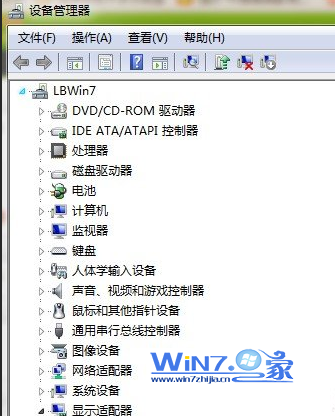
如果遇到安裝新硬件以後機器出現藍屏,且更換驅動無效的話,那麼很可能是硬件本身或硬件的驅動與筆記本或操作系統存在兼容性問題,那麼我們只需要取下該硬件或者在“設備管理器”中將該硬件禁用即可解決這個問題。
二、加強筆記本散熱
如果筆記本長期使用後,內部肯定會積累不少灰塵,如果又在天氣很熱的時候,很容易出現筆記本散熱不良,從而導致筆記本藍屏。
解決方法:可以下載一個魯大師軟件,檢查下電腦硬件溫度是否在正常范圍,如果溫度偏高的話,我們建議大家對筆記本進行一次灰塵清理,加之散熱,另外也可以購買散熱底座輔助散熱
三、其他原因導致的筆記本藍屏
有時候無法判斷是什麼原因導致電腦藍屏的話,我們可以通過藍屏代碼找到原因並對症下藥進行解決,有興趣的朋友們可以閱讀:Win7電腦常見藍屏代碼和處理方法,如果以上方法都還不行,可能存在筆記本硬件問題,建議拿去檢修看看。
四、調整硬盤緩存
當系統分區的容量過低時很可能造成機器虛擬內存值過低,這種情況也會導致藍屏,那麼就需要釋放硬盤空間或者讓系統自動設置虛擬內存來解決問題。
操作步驟:簡單的方法就是刪除系統分區(一般是C盤)中的臨時文件,增加系統內存容量,或者設置虛擬內存將驅動器頁面文件大小從“自定義大小”設置為“系統管理大小”,這樣即可解決系統盤容量不足緩存過低導致機器藍屏重啟的問題。
五、升級筆記本BIOS
筆記本的BIOS在出廠的時候有可能在設計上存在某些BUG,廠商通常采取升級BIOS的方式來解決這些BUG。如果我們的筆記本經常藍屏而找不到原因,不妨嘗試刷新筆記本BIOS。